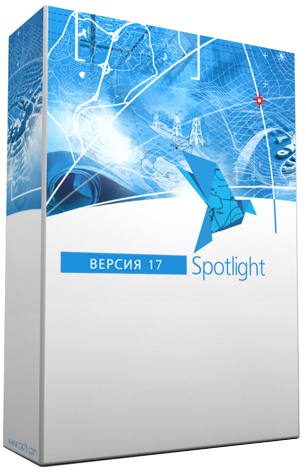
Spotlight Pro
Spotlight Pro - профессиональный гибридный графический редактор, позволяющий осуществить полный комплекс работ с растровыми монохромными, полутоновыми и цветными изображениями: отсканированными чертежами, картами, схемами и другими графическими материалами.
Сканирование
Сканирование в Spotlight производится с помощью модуля WiseScan LE, который представляет собой комплексную систему, предназначенную для работы с широкоформатными монохромными и цветными сканерами. Управление сканером осуществляется на аппаратном уровне или с помощью TWAIN-интерфейса.
Используемый в WiseScan LE метод Сканировать для просмотра позволяет:
- просматривать сканируемое изображение в специальном окне;
- автоматически загружать изображения в документ Spotlight;
- подключать сценарии обработки изображений (командные файлы), исполняющиеся сразу после сканирования;
- сохранять изображения в файлах различных графических форматов, а также в формате PDF;
- использовать FTP-адрес в качестве папки для сохранения;
- сканировать большое количество оригиналов в пакетном режиме с применением схем автоименования.
Фильтрация
Монохромные фильтры используются для обработки двухтональных изображений. Применение фильтров может значительно повысить качество изображений и уменьшить объем растровых файлов.

Ниже приведен список монохромных фильтров:
- Удаление «мусора»;
- Заливка «дырок»;
- Сглаживание;
- Утоньшение;
- Контур;
- Инверсия (Негатив);
- Утолщение;
- Заливка разрывов линий.
Коррекция геометрических искажений
Процедуры коррекции геометрических искажений позволяют скорректировать разнообразные геометрические искажения монохромных, цветных и полутоновых растровых изображений.

С помощью инструментов геометрической коррекции можно:
- привести изображение к заданному формату листа;
- масштабировать изображение и изменить его разрешение;
- обрезать изображение;
- устранить перекос;
- зеркально отобразить изображение относительно вертикальной или горизонтальной оси;
- повернуть изображение на произвольный угол;
- скорректировать трапециевидные, параллелограммные и проективные искажения изображений с использованием четырехточечной коррекции.
Калибровка
Калибровка применяется для устранения произвольных (линейных и нелинейных) искажений растровых изображений любого типа: монохромных, полутоновых и цветных. Эта операция чаще всего используется для исправления погрешностей геодезических планов и карт в растровом формате. С помощью калибровки можно скорректировать ошибки сканирования и искажения, возникшие вследствие деформации исходных графических материалов.
 |
 |
При подготовке калибровки необходимо указать векторы перемещений точек растра. Для этого задается набор калибровочных пар. Каждая пара такого набора состоит из двух точек, координаты которых определяют текущее положение точки на изображении (измеренная точка) и ее требуемое теоретическое положение (реальная точка). Калибровочные пары создаются двумя способами: добавлением по одной или заданием калибровочной сетки.
Выделение объектов по типу и размеру
Операции выделения позволяют перенести определенные объекты растрового изображения на новые растровые изображения, помещенные на указанные слои. С исходного изображения можно выделить штриховки, текст, линейные объекты и объекты по размеру (изолированные группы примыкающих друг к другу точек).
Бинаризация и разделение цветов
Процедуры бинаризации и разделения цветов позволяют получать из цветных и полутоновых изображений монохромные растровые изображения (растровые слои).
Исходное изображение представляет собой растровый файл, полученный в результате цветного или полутонового сканирования. Бинаризация позволяет создать монохромные растровые изображения, содержащие черно-белое представление объектов цветного изображения. Например, из одного цветного изображения сканированной карты можно последовательно извлечь и разместить на отдельных монохромных слоях объекты разного цвета (линии уровня, дороги, реки и др.). Этот способ разделения позволяет разместить на одном монохромном слое объекты, соответствующие одному или нескольким разным цветам на исходном изображении.
Другим способом получения монохромных изображений из цветных является расслоение по цвету. Spotlight может преобразовать цветное изображение в набор монохромных растровых слоев. При этом гарантируется, что черно-белое представление всех пикселей исходного изображения попадет на тот или иной слой.

Полученные монохромные изображения в дальнейшем могут быть преобразованы в векторные с помощью средств векторизации или трассировки. Векторизация разделенного на слои растра обычно значительно более эффективна, чем векторизация растра, полученного с помощью черно-белого сканирования цветных оригиналов.
Цветокоррекция и цветная фильтрация
Средства цветной фильтрации и цветокоррекции используются для подготовки изображений к последующим сложным операциям, таким как бинаризация, разделение по слоям, растровое редактирование и векторизация. Цветные фильтры применяются также для улучшения качества изображений после применения операций, которые перемещают объекты изображения или меняют разрешение (масштабирование, выравнивание, поворот, калибровка или коррекция по четырем точкам).
Ниже приведены описания следующих процедур цветокоррекции и фильтрации цветных изображений:
- преобразование в RGB, полутоновое и 8-битное;
- коррекция по гистограмме - перераспределение значений яркости и контрастности изображения;
- изменение яркости, контрастности, оттенка и насыщенности;
- размытие;
- контурная резкость;
- усреднение.
Векторное редактирование
Spotlight предлагает широкий выбор инструментов для создания и редактирования векторных объектов. Вы можете редактировать отдельные объекты или группы объектов, изменять их свойства в окне Инспектор и с помощью «ручек».
Стандартные команды редактирования векторных примитивов в Spotlight дополнены специальными командами, позволяющими восстанавливать векторные элементы после автоматической векторизации.
Выбор и редактирование растровых объектов
Реализованная в программе интеллектуальная объектная технология выбора растровых данных позволяет редактировать растровое изображение методами, аналогичными тем, которые используются при работе с векторными объектами.
С помощью Spotlight можно редактировать растровые примитивы, такие как отрезки, дуги, окружности, полилинии и т.д. Редактирование растровых объектов производится теми же инструментами, что и редактирование векторных объектов. Такой режим работы дает возможность вносить любые изменения в растровое изображение, используя привычные инструменты для работы с векторной графикой. Гибридное редактирование растровой и векторной графики позволяет значительно сократить время и повысить точность при внесении изменений в отсканированный документ без векторизации.
 |
 |
Технология гибридного (растрово-векторного) редактирования дает возможность использовать привычные инструменты точного позиционирования, такие как объектная привязка, объектное и полярное отслеживание. Эти режимы работают как с векторными, таки и с растровыми элементами.
Трассировка, полуавтоматическая векторизация
Трассировка - интерактивная процедура, позволяющая провести векторизацию растрового изображения любого типа, а также сгладить или удалить объекты монохромного растрового изображения.

Трассировка основана на технологии локального распознавания растровых геометрических примитивов, с помощью которой программа идентифицирует растровые линии как отрезок, дугу или окружность и генерирует соответствующие векторные объекты.
- Трассировка с автоматическим определением типа объекта - программа автоматически выбирает наиболее подходящий для аппроксимации указанной растровой линии тип векторного объекта.
- Форсированная трассировка - позволяет трассировать растровую графику векторными объектами заданного типа (отрезки, дуги, полилинии, окружности, символы, штриховки).
В программе реализовано четыре режима трассировки растровых изображений:
- Создать вектор и удалить растр;
- Создать вектор и сохранить растр;
- Удалить растр;
- Сгладить растр.
Автоматическая векторизация
Автоматическая векторизация - процедура, в результате которой генерируются векторные объекты, передающие исходное растровое изображение. Spotlight Pro распознает объекты следующих типов: отрезки, круги, дуги, штриховки, тексты и символы. Предусмотрена возможность обучения программы распознаванию новых текстов и символов.
При векторизации отрезков, окружностей, дуг и полилиний программа может распознавать тип линии объектов, а также стрелки на отрезках и дугах. Предусмотрена возможность задания принудительного ортогонального выравнивания отрезков, имеющих небольшое отклонение от горизонтали или вертикали.

Аппроксимирующие алгоритмы используются при векторизации произвольных растровых объектов. Вы можете аппроксимировать полилиниями центральные линии произвольных растровых кривых или контуры растровых объектов. Толщины векторных объектов можно округлить к предварительно заданным значениям. Векторные объекты, соответствующие растровым линиям различной толщины, можно поместить на различные слои или присвоить им различные цвета.
Цветная векторизация
Команда предназначена для автоматической векторизации полилиниями объектов на цветных растровых изображениях (схемах, планах, топографических картах).

В процессе операции программа автоматически определяет таблицу цветов исходного изображения и присваивает получаемым векторным объектам ближайший цвет. При векторизации это позволяет распределить объекты различного цвета на разные слои или исключить из распознавания линии определенного цвета.
Коррекция результатов векторизации
Полученные в результате векторизации низкокачественных растровых изображений векторные объекты, как правило, требуют дополнительной коррекции. Коррекция необходима, если после распознавания таких объектов, как линия, окружность, дуга и полилиния, получается множество отдельных векторов-фрагментов (например, вместо линии - несколько линейных отрезков, вместо растрового круга - множество дуг, вместо полилинии - множество дуг и линий и т.д.). Инструментами, представленными в Spotlight, можно корректировать векторы и полилинии в автоматическом режиме:
- восстановить контакты дуг и окружностей между собой;
- «склеить» векторные фрагменты в целый объект;
- удалить векторные объекты размером меньше заданного (размер линии определяется ее длиной, размер окружности - диаметром, размер дуги - самой большой проекцией на оси X и Y);
- выровнять линии к стандартным направлениям (углы 0°, 30°, 45°, 60°, 90° и т.д.), если их отклонения не превышают значения, указанного пользователем.

В интерактивном режиме программа позволяет:
- объединять полилинии, разбитые в местах пересечений;
- редактировать тексты, распознанные при автоматической векторизации;
- обучать программу распознаванию новых букв, цифр, знаков препинания и специальных символов;
- производить поиск и замену растровых и векторных объектов.
Автоматическая векторная коррекция предназначена для автоматической корректировки векторных объектов (линий, дуг и окружностей), полученных в результате автоматической и полуавтоматической векторизации (трассировки).
Автоматическая коррекция полилиний предназначена для автоматического редактирования полилиний, полученных в результате векторизации или трассировки. При автоматической коррекции полилиний можно осуществлять слияние, удаление или объединение полилиний, удаление мелких сегментов, совмещение общих границ и др.
Команда Собрать в полилинию предназначена для объединения незамкнутых векторных объектов в полилинию в интерактивном режиме.
Команда Упорядочить уровни предназначена для распределения полилиний по уровням - например, в соответствии с изолиниями рельефа на карте. При выполнении этой операции программа автоматически рассчитывает с заданным шагом уровень для каждой полилинии от начального значения (указанной высотной отметки). В процессе выполнения команды анализируются полилинии с уже заданным уровнем, и следующие значения присваиваются с учетом существующих. Для визуального контроля предусмотрена подсветка обрабатываемых полилиний заданным цветом и отображение числового значения уровней.

Растеризация
Растеризация - процесс перевода векторной графики в нередактируемое растровое изображение. В Spotlight перевести векторную графику можно несколькими способами:
- использовать команду Объединить/Растеризовать для растеризации выбранных векторных объектов;
- использования режима рРисовать для автоматической растеризации создаваемых векторных объектов;
- пакетная растеризация при использовании командного файла и Мастера пакетных заданий.
Распознавание текста
Для распознавания текста в Spotlight Pro предназначены модули OCR, которые используют технологию оптического распознавания (Optical Character Recognition), сравнивая найденные текстовые символы с шаблонными изображениями букв и цифр.
Модуль Spotlight Pro OCR используется только в процессе автоматической векторизации. Настройка распознавания с помощью этого модуля производится в диалоге Параметры конверсии на вкладке Тексты.

OCR ABBYY FineReader 10 - дополнительный модуль OCR, который можно использовать и как самостоятельную команду для распознавания сканированных текстовых документов и в процессе автоматической векторизации.
Поиск и замена растровых и векторных объектов
Операция поиска и замены позволяет находить объекты монохромных растровых изображений, а также наборы векторных объектов и заменять их любыми векторными или растровыми объектами.

Пакетный режим обработки
Пакетный режим позволяет производить обработку изображений в автоматическом режиме без участия оператора. Чтобы задать пакетный процесс, необходимо подготовить специальный текстовый файл, содержащий инструкции пакетного процесса. Такой файл называется командным файлом (script file).

Для стандартной обработки загруженного изображения можно создать командный файл, позволяющий обрабатывать множество изображений. Чтобы это сделать, следует для каждого изображения создать командный файл, содержащий последовательность команд, которые загружают изображение, вызывают сценарий обработки, а затем сохраняют полученное изображение.

Для выполнения каждого командного файла Spotlight также создает файл протокола, содержащий дату осуществления процесса и все сообщения о появляющихся ошибках. Имя файла протокола либо определяется в командном файле, либо используется заданное по умолчанию, установленное в диалоге Параметры. Если командный файл содержит синтаксические ошибки, он не будет выполнен, а описание ошибок будет приведено в файле протокола.
Открытая архитектура
В Spotlight Pro многие необходимые пользователям возможности и инструменты могут быть реализованы при помощи открытой архитектуры программы.
Открытая архитектура базируется на технологии ActiveX, которая позволяет разрабатывать собственные приложения. Эти приложения могут создаваться при помощи внешнего или встроенного редактора кода, поддерживающего JavaScript или VB Script. Для создания пользовательских диалогов и команд используются WYSWYG-редактор HTML-форм и Мастер ActiveX. Гибкий интерфейс Spotlight позволяет создавать пользовательские кнопки и панели инструментов и назначать запуск скриптов при нажатии на них.

На основе Spotlight с использованием открытой архитектуры созданы специальные приложения для таких отраслей, как шинная промышленность, ГИС, проектирование телекоммуникаций и др.
Интеграция с информационной системой нормативных документов NormaCS
Для векторного текста или распознанного растрового фрагмента текста в программе Spotlight 10 можно осуществить поиск нормативного документа в информационной системе NormaCS. Если искомый документ заменен более новым, то предусмотрена возможность замены текста в Spotlight на обозначение или номер замененного документа.
В Spotlight для поиска и замены фрагмента текста можно использовать текстовую область любых объектов: текст, многострочный текст, атрибут блока, значение размера размерного объекта и т.п.
Для любого объекта Spotlight реализована возможность назначения гиперссылки на документ информационной системы NormaCS. Гиперссылка устанавливается в поле Ссылка диалогового окна Инспектор.

Ссылка устанавливается на активный нормативный документ в клиенте NormaCS (или на нормативный документ, выбранный в списке документов NormaCS). Впоследствии для такого объекта всегда можно открыть в информационной системе NormaCS сопоставленный с ним нормативный документ.
Процесс взаимодействия с NormaCS возможен при наличии настроенного клиента NormaCS на машине пользователя.